会议系统使用说明书
JDS.M-2600会议系统说明书
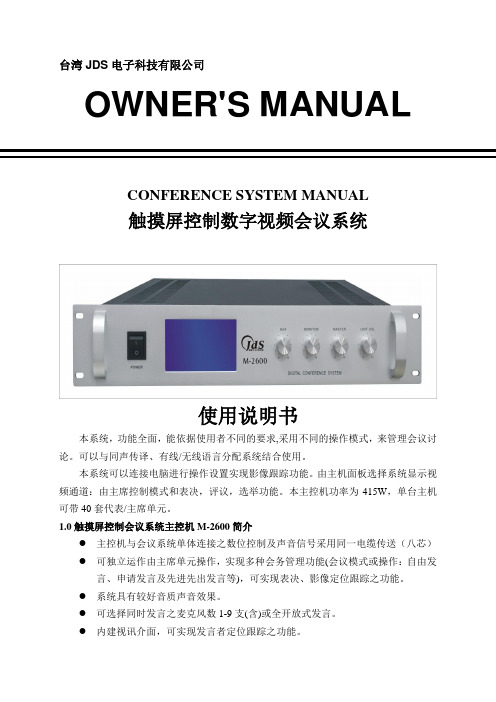
台湾JDS电子科技有限公司OWNER'S MANUALCONFERENCE SYSTEM MANUAL触摸屏控制数字视频会议系统使用说明书本系统,功能全面,能依据使用者不同的要求,采用不同的操作模式,来管理会议讨论。
可以与同声传译、有线/无线语言分配系统结合使用。
本系统可以连接电脑进行操作设置实现影像跟踪功能。
由主机面板选择系统显示视频通道:由主席控制模式和表决,评议,选举功能。
本主控机功率为415W,单台主机可带40套代表/主席单元。
1.0触摸屏控制会议系统主控机M-2600简介●主控机与会议系统单体连接之数位控制及声音信号采用同一电缆传送(八芯)●可独立运作由主席单元操作,实现多种会务管理功能(会议模式或操作:自由发言、申请发言及先进先出发言等),可实现表决、影像定位跟踪之功能。
●系统具有较好音质声音效果。
●可选择同时发言之麦克风数1-9支(含)或全开放式发言。
●内建视讯介面,可实现发言者定位跟踪之功能。
●具有4.3吋24位真彩色液LCD显示屏,分辨率高达480X272。
●触摸控制功能,可视化操作界面。
●具有5路单元接口。
●内置视像跟踪、表决功能。
●面板具有音量调节旋钮供系统设定及调节之用。
●具二组视频讯号输入端子,可外接DVD及其他视频输入设备。
●具一组音频讯号输入端子,可外接CD播放机等音源输入设备。
●具3组音频讯号输出端子,可外接录音或音响设备。
●频率响应:40HZ~16KHZ;总谐波失真:小于0.1%●内建1.5W监听喇叭,并具音量调节。
●消耗功耗:415W。
●采用220V-240V~50Hz-60Hz交流供电。
●可安裝于19英寸的标准机柜中。
●符合国际会议设备及国际安规标准UL,CE认证。
1.1主控机示意图.1、电源开关(POWER)2、液晶显示屏(可控制输入视频信号的切换)3、AUX音量电位器(AUX)4、监听音量电位器(MONITOR)5、系统总输出音量电位器(MASTER)6、单元音量电位器(UNIT.VOL)7、视像切换输入接口(VIDEO INPUT 1-4)8、视频输出接口(VIDEO OUTPUT)9、电脑接口(RS-232)10、高速云球接口(DOME)11、AUX输入座(AUX IN)(接电话藕合器、DVD等)12、系统线路、录音输出(LINE、REC)13、单元信号输出(OUTPUT)14、视频输入接口(VIDEO INPUT)15、代表机接线座(DELEGATES)16、数据接口(DATA)17、电源插座(AC220V-230V~50Hz-60Hz)1.2插座脚位图:2.0会议单元●麦克风具有发言单键与指示灯环,可控制发言状态。
系统使用手册
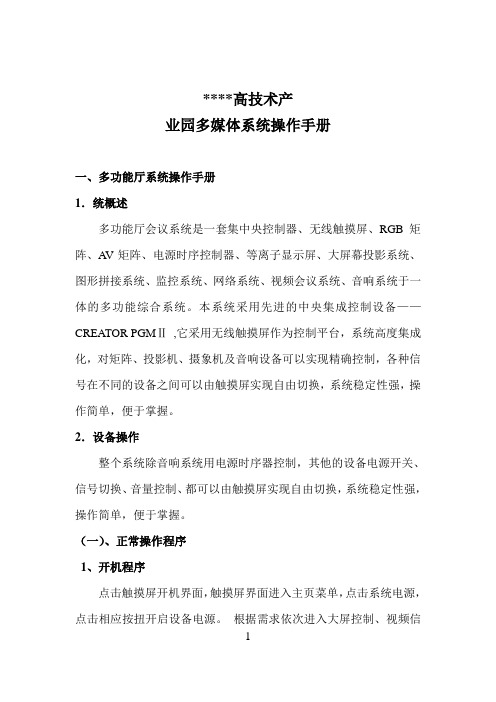
****高技术产业园多媒体系统操作手册一、多功能厅系统操作手册1.统概述多功能厅会议系统是一套集中央控制器、无线触摸屏、RGB矩阵、A V矩阵、电源时序控制器、等离子显示屏、大屏幕投影系统、图形拼接系统、监控系统、网络系统、视频会议系统、音响系统于一体的多功能综合系统。
本系统采用先进的中央集成控制设备——CREA TOR PGMⅡ,它采用无线触摸屏作为控制平台,系统高度集成化,对矩阵、投影机、摄象机及音响设备可以实现精确控制,各种信号在不同的设备之间可以由触摸屏实现自由切换,系统稳定性强,操作简单,便于掌握。
2.设备操作整个系统除音响系统用电源时序器控制,其他的设备电源开关、信号切换、音量控制、都可以由触摸屏实现自由切换,系统稳定性强,操作简单,便于掌握。
(一)、正常操作程序1、开机程序点击触摸屏开机界面,触摸屏界面进入主页菜单,点击系统电源,点击相应按扭开启设备电源。
根据需求依次进入大屏控制、视频信1号、音频信号、RGB信号、DVD、录音卡座等子菜单,根据需要进行投影机和摄象机的开机和各种信号切换等工作。
音响系统设备请手动打开电源时序器的电源开关,音响系统才能加电。
2、关机程序:退出系统前,请先在触摸屏上关闭投影机和手动关闭电源时序器电源,然后再退出系统,系统会自动延时关闭设备机柜,摄象机,投影机电源。
(二)、非正常情况下操作程序整个系统在正常情况下由中控系统控制,所有设备均可手动开关机和进行各种信号切换。
1、开机程序(3)、投影机操作用遥控器对投影机进行开机、VIDEO、RGB1(PC1-PC12)、RGB2(拼图模式)切换。
(4)、RGB信号切换1)切换指令:“功能键”+“输出通道”+“输入通道”+“enter",其中:“功能键”包括:av或in/out:表示音视频信号同时切换(8/32系列用in/out) video:表示只切换视频信号或vga信号audio:表示只切换音频信号2“输出通道”要切换的信号源当前所连接的通道,面板上的“0-9”“10+”“20+”“30+”号数字键。
ITAV-TL6200系列会议系统说明书
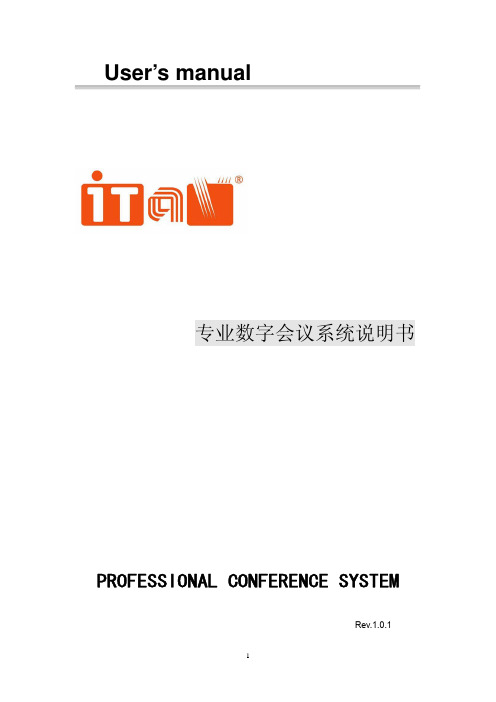
User’s manual专业数字会议系统说明书PROFESSIONAL CONFERENCE SYSTEMRev.1.0.1目录会议系统主机TL-6200 (4)前面板功能说明 (4)1.系统电源开/关(POWER) (4)2.模式设置(MODE) (4)3.移频器(EQ) (4)4.单元(UNIT) (4)5.低音调节旋钮(BASS) (4)6.高音调节旋钮(TREBLE) (5)7.总线音量调节旋钮(VOLUME) (5)后面板功能说明 (5)1.音频输入(IN) (5)2.音频输出(OUT) (5)3.音频输出(OUTPUTS) (5)4.红外主机接口 (5)5.翻译单元接口(INTERPRET) (5)6.扩展主机接口(ROUTE) (6)7.会议单元接口(DELEGATES) (6)8.中央控制系统接口(CONTROL SYSTEM) (6)9.计算机接口(PC) (6)10.置档(SET ID) (6)11.电源输入(POWER INPUT) (6)功能特点 (6)技术参数 (7)桌面是发言单元TL-6201/2Z1 (8)功能说明 (8)功能特点 (8)嵌入式会讨TL-6101/2/C/D (9)功能说明 (9)连接图例 (11)功能特点 (11)会议系统主机TL-6200前面板功能说明1.系统电源开/关(POWER)2.模式设置(MODE)说明:实现话筒模式设置功能,有两种模式可选。
⏹发言人数限制模式(NORMAL)——限定当前最多发言单元,当发言单元达到定值时,要打开其它发言单元,必须先关闭已打开的发言单元,发言单元数量1、2、4、6可调,主席单元不受限制;⏹语音激励模式(VOICE)——能自动检测发言状态,并驱动视频控制部分,自动将对准发言人的摄像机画面切换主画面窗口。
无需手动打开话筒,发言者对准话筒发言,话筒自动开启,同时话筒上的红色发言指示灯亮,此时,对准发言者的摄像机画面已切换到主画面显示,实现高可靠性的摄像跟踪功能。
Zoom会议系统使用手册(PC端与手机端)
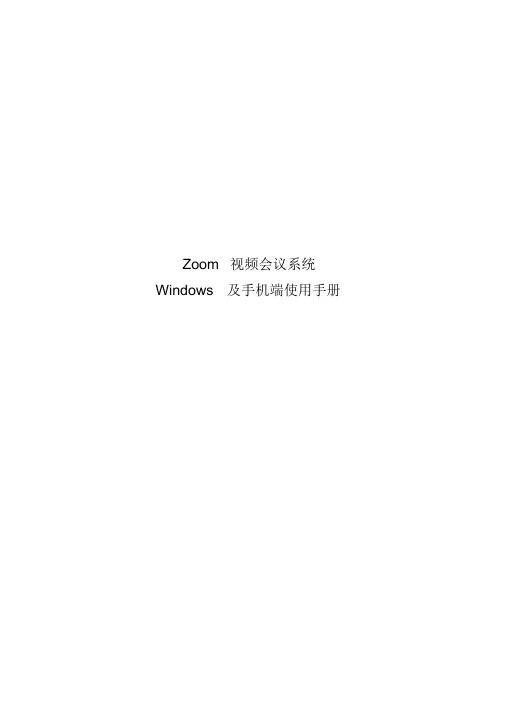
Zoom视频会议系统Windows及手机端使用手册目录1ZOOM 概述 (3)1.1 什么是Z OOM (3)1.3Z OOM 的功能 (4)1.4 系统和网络要求 (5)1.4.1 电脑配置要求 (5)1.4.2 网络要求 (6)1.5 客户端下载 (7)2 客户端操作 (7)2.1 开启客户端 (7)2.2 登陆客户端 (8)2.3.登录后界面 (8)2.4 会议信息 (9)2.5 录像文件...............................................................................1...0.2.6 客户端设置...........................................................................1..1.3 会议操作 (11)3.1 入会后界面...........................................................................1..2. 3.2 管理参会者............................................................................1..2. 3.3 共享屏幕操作........................................................................1..3.3.3.1 可选择共享整个桌面或只共享某个程序....................1..33.3.2 共享iPhone 或iPad 中的程序...................................1 (4)3.3.3 共享过程操作.............................................................1..5....4 视频模式与操作 (16)5 安排会议 (17)1Zoom 概述1.1 什么是ZoomZoom 是一款云视频会议服务软件,将网络在线会议和移动视频会议集成到了易于使用的统一云端产品。
海天电子 红外无线会议系统 HT-8600 使用说明书
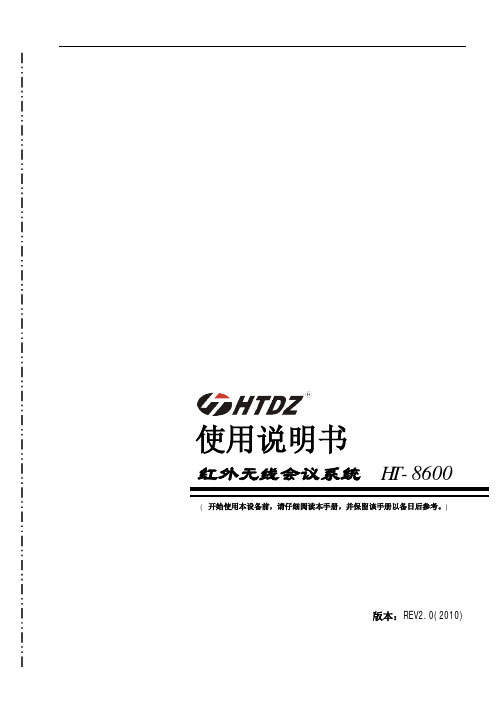
使用说明书红外无线会议系统 HT-8600 ( 开始使用本设备前,请仔细阅读本手册,并保留该手册以备日后参考。
)版本:REV2.0(2010)警告为避免发生火灾或触电等安全隐患,请遵守以下规则:²请勿让本设备受潮或损伤。
²请勿在本设备上放置盛有液体的物品。
²请勿在本设备放置裸露的火焰源,如点燃的蜡烛。
²本设备安装周围的间隙应不小于10cm。
²通风孔不应覆盖诸如报纸、桌布和窗帘等物品而妨碍散热。
²只能使用本手册指定的专用电池,并且专用电池不能挪作它用。
²本设备使用的市网电源规格必须严格遵守本手册规定的参数,使用其它规格的市网电源可能会造成本设备永久性损坏。
²设备工作温度范围为0-40°C,实际使用环境请勿超出此温度范围。
²设备的电源插头应插在带有接地的插座中使用。
²如设备上标有警告标志的端子是危险带电的警告,非专业人员请勿操作。
²废弃电池不要乱丢,请放入指定的回收箱,否则可能对环境造成严重后果。
注意Ø本手册中文字前带标志的语句表示一般性指导事项,可在安装使用中参考。
Ø本手册中文字前带标志的语句表示警告性注意事项,请在安装使用中务必遵守。
Ø本设备在温或热带均可正常使用。
Ø过强的电磁干扰可能会影响本系统的正常工作。
Ø过强的静电可能会损伤本设备或使本设备暂时性的失效,请注意静电防护。
索引一、系统描述- - - - - - - - - - - - - - - - - - - - - - - - - - - - - 61.1系统功能特点- - - - - - - - - - - - - - - - - - - - - - - - - - 61.2主控机- - - - - - - - - - - - - - - - - - - - - - - - - - - - - 61.2.1主控机实物图- - - - - - - - - - - - - - - - - - - - - - - 61.2.2主控机功能特性- - - - - - - - - - - - - - - - - - - - - - 61.2.3主控机功能示意图- - - - - - - - - - - - - - - - - - - - - 71.2.4主控机技术指标- - - - - - - - - - - - - - - - - - - - - - 81.3列席单元话筒- - - - - - - - - - - - - - - - - - - - - - - - - - 91.3.1列席单元话筒实物图- - - - - - - - - - - - - - - - - - - - 91.3.2代表单元功能特性- - - - - - - - - - - - - - - - - - - - - 91.3.3主席单元功能特性- - - - - - - - - - - - - - - - - - - - - 91.3.4列席单元话筒功能示意图- - - - - - - - - - - - - - - - - - 101.3.5列席单元话筒技术指标- - - - - - - - - - - - - - - - - - - 101.4红外信号分支器- - - - - - - - - - - - - - - - - - - - - - - - - 111.4.1红外信号分支器实物图- - - - - - - - - - - - - - - - - - - 111.4.2红外信号分支器功能特性- - - - - - - - - - - - - - - - - - 111.4.3红外信号分支器功能示意图- - - - - - - - - - - - - - - - - 121.4.4红外信号分支器技术指标- - - - - - - - - - - - - - - - - - 121.5红外线红外信号接收器- - - - - - - - - - - - - - - - - - - - - - 121.5.1红外信号接收器实物图- - - - - - - - - - - - - - - - - - - 121.5.2红外信号接收器功能特性- - - - - - - - - - - - - - - - - - 131.5.3红外信号接收器功能示意图- - - - - - - - - - - - - - - - - 131.5.4红外信号接收器技术指标- - - - - - - - - - - - - - - - - - 131.6专用电池充电箱- - - - - - - - - - - - - - - - - - - - - - - - - 141.6.1专用电池充电箱实物图- - - - - - - - - - - - - - - - - - - 141.6.2专用电池充电箱功能特性- - - - - - - - - - - - - - - - - - 141.6.3专用电池充电箱功能示意图- - - - - - - - - - - - - - - - - 141.6.4专用电池充电箱技术指标- - - - - - - - - - - - - - - - - - 151.7控制信道天线延长器- - - - - - - - - - - - - - - - - - - - - - - 151.7.1控制信道天线延长器实物图- - - - - - - - - - - - - - - - - 151.7.2控制信道天线延长器功能特性- - - - - - - - - - - - - - - - 151.7.3控制信道天线延长器功能示意图- - - - - - - - - - - - - - - 161.7.4控制信道天线延长器技术指标- - - - - - - - - - - - - - - - 161.8锂聚合物专用电池- - - - - - - - - - - - - - - - - - - - - - - - 161.8.1锂聚合物专用电池实物图- - - - - - - - - - - - - - - - - - 161.8.2锂聚合物专用电池功能特性- - - - - - - - - - - - - - - - - 161.8.3锂聚合物专用电池功能示意图- - - - - - - - - - - - - - - - 161.8.4锂聚合物专用电池技术指标- - - - - - - - - - - - - - - - - 171.9外置直流电源适配器- - - - - - - - - - - - - - - - - - - - - - - 171.9.1外置直流电源适配器实物图- - - - - - - - - - - - - - - - - 171.9.2外置直流电源适配器功能示意图- - - - - - - - - - - - - - - 171.9.3外置直流电源适配器技术指标- - - - - - - - - - - - - - - - 17二、安装指南- - - - - - - - - - - - - - - - - - - - - - - - - - - - - 182.1系统连接参考图- - - - - - - - - - - - - - - - - - - - - - - - - 182.2系统安装注意事项- - - - - - - - - - - - - - - - - - - - - - - - 192.3会场配置规划- - - - - - - - - - - - - - - - - - - - - - - - - 192.3.1会场工作面积- - - - - - - - - - - - - - - - - - - - - - - 192.3.2红外信号接收器的覆盖面积和安装高度的比例关系- - - - - - - 202.3.3红外信号接收器的使用数量之核算方法- - - - - - - - - - - - 202.3.4系统配置- - - - - - - - - - - - - - - - - - - - - - - - - 202.4安装主控机- - - - - - - - - - - - - - - - - - - - - - - - - - - 212.4.1主控机安装环境- - - - - - - - - - - - - - - - - - - - - - 212.4.2接入红外信号接收器- - - - - - - - - - - - - - - - - - - - 212.4.3接入音频设备- - - - - - - - - - - - - - - - - - - - - - - 232.4.4接入视像跟踪功能设备- - - - - - - - - - - - - - - - - - - 242.4.5接入控制信道天线延长器- - - - - - - - - - - - - - - - - - 242.5安装红外信号接收器- - - - - - - - - - - - - - - - - - - - - - - 252.5.1红外信号接收器信号覆盖区示意图- - - - - - - - - - - - - - 252.5.2红外信号接收器安装方式- - - - - - - - - - - - - - - - - - 262.5.3红外信号接收器连线方式- - - - - - - - - - - - - - - - - - 272.5.4红外信号接收器安装注意事项- - - - - - - - - - - - - - - - 282.6安装列席单元话筒- - - - - - - - - - - - - - - - - - - - - - - - 292.6.1拆装电池- - - - - - - - - - - - - - - - - - - - - - - - - 292.6.2拆装咪杆- - - - - - - - - - - - - - - - - - - - - - - - - 292.6.3列席单元话筒红外信号辐射图- - - - - - - - - - - - - - - 292.6.4列席单元话筒安装布局参考- - - - - - - - - - - - - - - - - 302.7工程参数设置- - - - - - - - - - - - - - - - - - - - - - - - - - 302.7.1设置主控机系统参数- - - - - - - - - - - - - - - - - - - - 302.7.2设置列席单元话筒系统参数- - - - - - - - - - - - - - - - - 352.7.3工程模式设置方法- - - - - - - - - - - - - - - - - - - - - 362.7.4设置视像跟踪功能- - - - - - - - - - - - - - - - - - - - - 38三、操作说明- - - - - - - - - - - - - - - - - - - - - - - - - - - - - 383.1使用主控机- - - - - - - - - - - - - - - - - - - - - - - - - - - 383.1.1开机/关机- - - - - - - - - - - - - - - - - - - - - - - - - 383.1.2 LCD显示屏主界面指示说明- - - - - - - - - - - - - - - - - 383.1.3 电池电量低报警- - - - - - - - - - - - - - - - - - - - - - 393.1.4 通道指示和电平指示- - - - - - - - - - - - - - - - - - - - 393.2使用列席单元话筒- - - - - - - - - - - - - - - - - - - - - - - - 393.2.1开机/关机- - - - - - - - - - - - - - - - - - - - - - - - - 393.2.2 LCD显示屏主界面指示说明- - - - - - - - - - - - - - - - - 403.2.3列席单元话筒发言的打开和关闭 - - - - - - - - - - - - - - - 423.2.4使用主席专用功能- - - - - - - - - - - - - - - - - - - - - 443.2.5控制信道通讯中断自动关机- - - - - - - - - - - - - - - - - 453.2.6电池电量不足自动关机- - - - - - - - - - - - - - - - - - - 453.3使用列席单元话筒外置直流电源适配器- - - - - - - - - - - - - - - 453.4使用专用电池充电箱- - - - - - - - - - - - - - - - - - - - - - - 46四、故障处理- - - - - - - - - - - - - - - - - - - - - - - - - - - - - 48一、系统描述本系统是采用红外线作为声音传输介质的一套无线会议系统,具有多种发言模式,具有安装方便、操作简明、功能齐全的特点,是目前会议系统领域中较领先的高科技产品。
Polycom HDX系列视频会议系统使用指南说明书

管制通告重要安全措施请在使用本系统前阅读并理解下列说明:•当儿童使用或接近该系统时需予以密切看管。
使用中应有人照看。
•只使用当前额定值至少与该系统相等的延长电线。
•清洁和维护该系统之前以及未使用时请务必断开电源。
•清洁时不要将液体直接喷洒在系统上。
务必先用液体润湿不带静电的布料再行擦试。
•不将系统浸泡在任何液体中,或将任何液体置于其上。
•不要拆卸本系统。
为了避免触电危险和保持该系统的担保有效,必须由合格的技术人员进行维护或修理工作。
•将该设备连接到接地插座。
•只将系统连接至有电涌保护的电源插座。
•保持通风口不为任何物体堵塞。
•如果系统或任何附件安装在一个封闭的空间(如机柜)中,请确保封闭空间中的气温不超过 40°C (104° F)。
您可能需要提供强制制冷以便将设备控制在其工作温度范围内。
•注意:为了降低发生火灾的风险,请只使用 No. 26AWG 或更粗的通讯电缆。
•不要在靠近水的地方使用此产品。
•不要在暴风雨天气使用此产品。
闪电可能会导致触电(尽管这种可能性比较小)。
请妥善保管这些说明。
特殊安全说明警告。
触电危险:为了降低造成人身伤害或设备损坏的风险,仅限使用 Polycom HDX 4500 背板上的插座将监视器连接到系统。
插头用作断电设备:该设备所连接至的电源插座必须安装在设备附近,并且可以随时方便地够到。
请遵守现有的安全说明并按照指导采取所有安全措施。
电气规格Polycom HDX 9004、Polycom HDX 9002、Polycom HDX 9001:100-240 VAC,50-60 Hz, 4 APolycom HDX 9006、Polycom HDX 8000 系列:100-240 VAC,50-60 Hz,2.3 APolycom HDX 7000 系列:100-240 VAC,50-60 Hz,2.3 APolycom HDX 6000 系列:100-240 VAC,50-60 Hz,1.6 APolycom HDX 4000、Polycom HDX 4000 HD:100-240 VAC,50-60 Hz,2.3 APolycom HDX 4000、Polycom HDX 4000 HD 监视器:100-240 VAC,50-60 Hz,1.5 APolycom HDX 4500:100-240 VAC,50-60 Hz,2.3 APolycom Touch Control:44-57 VDC,12.95 W(兼容 802.3af)许可限制此处包含或描述的软件程序是 POLYCOM, INC. 或其许可方的产品。
(完整word版)会议系统操作说明书
一、操作说明1。
1、音响系统1.1。
1音响设备开、关机顺序打开设备,打开电源时序器;关闭系统,关闭电源时序器。
1.1.2功能操作1、会议时1.打开设备,把功放旋钮旋到最大;2、把调音台的输出推子(L、R)推到0DB;3、根据使用的话筒,把对应的调音台输入通道打开(如有需按下“ON”键)如果使用会议话筒需要把幻想电源开关“POWER+48V”打开。
4、把这路通道推子推到需要的声音响度,但是不能超过0DB,一般在—5DB-—0DB之间,请把这个推子旁边的编组开关打开;2、播放音乐1.打开设备,把功放旋钮旋到最大;2、把调音台的输出推子(L、R)推到0DB;3、如果播放DVD,把DVD片子放进去,按下播放键,把对应的调音台输入通道打开(按下“ON”键)4、把这路通道推子推到需要的声音响度,但是不能超过0DB,一般在-5DB—-0DB之间,请把这个推子旁边的编组开关打开;3、录音1.打开设备;2、把调音台的输出AUX2(在调音台的右边)旋到0DB;3、把需要录音的话筒通道对应的AUX2旋到—5DB——0DB之间,这样就把这路话筒进入录制了。
4、远程视频会议1.打开设备,把功放旋钮旋到最大;2、把调音台的输出AUX1(在调音台的右边)旋到0DB;3、把远程视频会议这路通道推子推到需要的声音响度,但是不能超过0DB,一般在-5DB——0DB之间,请把这个推子旁边的编组开关打开;4、把需要送给远方的话筒通道对应的AUX1旋到-5DB——0DB之间,这样就把这路话筒进入远程视频终端了。
5、注意:不能把远程视频这路的AUX1旋钮打开。
1。
2、大屏显示系统1、打开大屏设备电源;2、通过无线触摸屏的把大屏打开;3、通过无线触摸屏选择大屏需要的模式;4、通过无线触摸屏选择大屏需要的信号输入;5、注意:如果大屏模式不能调用,请动一下大屏控制电脑的鼠标就可以了;1.3、矩阵切换系统1、通过无线触摸屏选择信号的输入输出;2、如果要把视频信号切换到桌面液晶显示器和控制室的六台监视器,首先通过无线触摸屏的AV矩阵界面把需要显示的视频信号切换到倍线器,再到VGA矩阵界面把选择的倍线器信号切换到监视器和桌面液晶显示器上即可;1。
最新会议室电子会议系统操作手册
北京XX学院科研成教楼多功能会议厅会议系统快速使用手册北京xx技术有限公司2004年9月第一步:系统开启 (3)第二步:会议系统使用 (5)2.1、常用会议模式:仅使用扩声会议 (6)2.2、需要使用投影显示功能 (11)2.3、需要使用灯光控制功能 (12)第三步:会议记录 (13)3.1、摄像机的使用 (14)3.2、会议的录音 (15)3.3、会议的采集和编辑 (15)附录:弱电管线图 (16)此说明书需配合《操作说明书》使用!第一步:系统开启以下所说电源开关,每次使用都需要开启,顺序不要改变!!!第1步:连接主控室电源开关。
主控室电源总开关2个,1个给机柜供电,1个给控制台设备供电。
第2步:开启时序电源开关。
机柜电源的开启由时序电源控制器控制。
开启电源方式:顺时针旋转开关钥匙90度,关闭电源方式:反方向旋转开关要是90度(注意:不要用手直接关时序电源的开关)第3步:开启控制台接线板电源。
控制台设备电源开关,由控制台下方电源接线板控制,另外串连了地插电源控制开关。
第4步:由中控开启系统电源。
中控系统由液晶触摸屏控制。
图示如下。
单击面板,选择“打开电源,进入系统”。
系统正式全部加电,可以使用了。
第二步:会议系统使用2.1、常用会议模式:仅使用扩声系统2.2、需要使用投影显示功能2.3、需要使用灯光控制功能2.1、常用会议模式:仅使用扩声会议第1步:选择会议话筒。
(Philips数字会议话筒、铁三角话筒、Proso话筒、无线话筒)两个会议室都可以使用的PHILIPS数字会议系统。
Phillips数字会议话筒找到它们的插头(D10、D13、D21,房间内具体位置见弱电管线图)大会议室有4个铁三角话筒。
铁三角话筒找到它们的插头(D10、D17, 房间内具体位置见弱电管线图)小会议室有2个PROSO话筒,找到它们的插头(D21, 房间内具体位置见弱电管线图)另外还有两套无线话筒机柜内上的是小会议室的,控制台上的是大会议室的。
Zoom 会议系统使用指南说明书
Zoom Manual de acceso y usoENTRAR EN ZOOMLas transmisiones en directo se realizarán en las fechas indicadas en el cronograma. Para acceder ellas, entrar unos minutos antes del comienzo en el área correspondiente de aula virtual y hacer click en la url del webinarioEntrar utilizando la url indicada∙La primera vez que se accede a Zoom se realiza una descarga automática:∙Darle a Abrir en la descarga (o ejecutar o instalar, según el navegador que se utilice) y se instala un software de forma automática∙En el mensaje emergente que aparece hacer click en Abrir Zoom Meetings∙Introducir el nombre:∙Seleccionar opciones de audio y video del ordenador∙Esperar al resto de participantes en la reuniónEn la parte inferior de la pantalla hay un menú que permite acceder al chat con los demás participantes, así como levantar la mano para plantear cuestiones al docente.También hay disponible una App tanto para dispositivos Android como IPhone/Ipad:CONTACTOPara temas relacionados con el aula virtual y soporte técnico, puede ponerse en contacto con nosotros en el email ***********************.Para temas coordinación académica y de secretaría, puede contactar con Laura Medina en el email **********************.。
视频会议系统 使用指南说明书
视频会议系统使用指南中国人民大学信息技术中心二○二〇年二月目 录目 录 (2)第1章系统概述 (4)1.1终端分类 (4)1.2功能概述 (4)1.3场景举例 (5)1.4使用环境 (5)1.5注意事项 (5)第2章硬终端系统使用 (6)2.1使用流程 (6)2.2打开投影仪/智能电视 (6)2.3终端开机 (7)2.4调整镜头位置 (8)2.5调整麦克风 (10)2.6自动加入会议 (10)2.7(可选)主动加入会议 (10)2.8(可选)召开两方会议 (11)2.9结束会议 (11)2.10关闭终端 (11)第3章手机/平板软终端系统使用 (13)3.1使用流程 (13)3.2下载软终端程序 (13)3.3软终端登录 (13)3.4修改密码 (16)3.5手动接听会议 (17)3.6(可选)手动加入会议 (18)23.7(可选)召开两方会议 (20)3.8(可选)召开多方会议 (21)3.9挂断会议 (24)第4章Windows软终端系统使用 (26)4.1使用流程 (26)4.2下载软终端程序 (26)4.3软终端登录 (26)4.4修改密码 (28)4.5手动接听会议 (29)4.6(可选)手动加入会议 (30)4.7(可选)召开两方会议 (31)4.8(可选)召开多方会议 (32)4.9挂断会议 (35)第5章硬件说明 (37)5.1硬件概述 (37)5.2终端 (37)5.3遥控器 (37)5.4摄像头 (38)5.5麦克风 (39)3第1章系统概述1.1终端分类a.硬终端(会议室内安装的硬件设备)优点:视频清晰,使用稳定简便b.软终端TE Mobile(软件,支持Android、iOS)优点:方便移动设备使用c.软终端TE Desktop(软件,支持Windows、Macintosh)优点:方便台式机和笔记本电脑使用1.2功能概述学校建设的本地视频会议系统,其主要功能是用于校内办公会议使用,可以实现校内各会场之间的顺畅交互和屏幕共享,个人也可通过软终端(电脑、手机、PAD,安装会议软件)的方式加入会议,会议并发在线终端数最高为300。
- 1、下载文档前请自行甄别文档内容的完整性,平台不提供额外的编辑、内容补充、找答案等附加服务。
- 2、"仅部分预览"的文档,不可在线预览部分如存在完整性等问题,可反馈申请退款(可完整预览的文档不适用该条件!)。
- 3、如文档侵犯您的权益,请联系客服反馈,我们会尽快为您处理(人工客服工作时间:9:00-18:30)。
目录
预定会议室 (1)
查看会议室是谁预定的 (2)
取消预定 (5)
增加或减少参会人 (7)
更换会议室 (8)
变更会议时间 (10)
调度助手怎么用 (11)
Skype/lync会议。
(12)
Pin码介绍。
(13)
预定会议室
1.打开outlook点击新建项目,在下拉选项里面选择会议。
如图
2点击新弹出的窗口内的“会议室”选项。
3.如图。
先将鼠标放在红框1的位置当鼠标变成移动鼠标可以查看每个会议室的详细信息。
红框2是每个会议室详情介绍。
根据会议需求选择对应的会议室双击。
点击确定。
会议室预定成功。
查看会议室是谁预定的
1.打开outlook点击新建项目,在下拉选项里面选择会议。
如图
2.使用会议室的调度助手查看会议室预定情况。
3.选择需要查询的时间。
再新弹出的窗口点击“添加会议室”。
如图
4.添加需要查看的会议室。
如图
5.查询结果。
图中1是要查看的时段。
2是前会议室的状态,将鼠标放在对应的时段会显现这个会议的简略信息。
3是需要查看会议室的列表。
在添加会议室时双击想要查看的会议室即可。
取消预定
1.打开outlook找到如图位置点击进去。
2.找到需要取消的会议鼠标右击。
3.点击确定后将会给要参加这个会议的人员发一封会议取消邮件。
点击确认以后会议取消
成功。
并且会议室原来预定的时间段将会处于空闲状态。
4.编辑会议取消通知。
增加或减少参会人
1.打开日历。
找到需要添加参会人的会议双击打开
2.在图中红色位置将添加需要参加会议的同学即可。
更换会议室
1.打开日历。
找到需要更换会议室的会议。
双击打开。
2.图中1是当前预约的会议室。
点击图中2议室。
3.删除图中1的会议室。
双击更换后的会议室将会出现在2
5.点击是。
修改会议室成功。
变更会议时间
1. 打开日历。
找到需要修改会议日期的会议。
双击打开。
2.修改会议时间。
调度助手怎么用
1.调度助手其他功能介绍。
红框1:选择会议时间。
红框2:当前所选会议室。
红框3:可以快速查找可用会议室和时间段。
红框4:显示预约会议时段可用会议室。
Skype/lync会议。
1.创建Skype/lync会议
2.Skype/lync会议介绍。
红框1:添加收件人
红框2:选择会议室
红框3:选择会议时间
红框4:加入到Skype/lync会议方法
3.加入Skype/lync会议指导。
3.1:会议需要主持人先创建好会议。
可以使用八爪鱼或者视频设备拨打1600。
听到
提示输入会议ID时输入创建会议时生成的会议ID会议即可创建成功。
3.2:加入会议。
参会人收到邮件以后直接点击加入Sykpe会议即可。
使用手机参加会议。
使用手机拨打83041600,听到提示音后输入会议ID。
听到提示如果你是主持人……等待说完后大约等待5秒后。
提示请录入姓名并以#号结束。
录入姓名按#号即可加入会议。
4.使用手机创建Skype/lync会议
使用手机拨打83041600.听到提示音后输入会议ID。
在听到提示音后按*。
提示输入pin吗时输入pin码即可。
Pin码介绍。
Pin码可以是自己手动设置。
也可找IT小哥帮助设置。
设置方法如下:
1.创建一个Skype/lync会议。
点击红框中的链接。
同时pin码也是个人标示号。
2.登录。
输入用户名和密码以后就可以直接设置pin码。
